Ved Navyashree Prabhu
Microsoft Office 2016-brugere kan have oplevet, at det ofte bliver opdateret automatisk. Fordi Office 2016 kommer med en automatisk opdateringsfunktion, og den vil være aktiveret som standard, så brugerne ikke behøver at opdatere de nye funktioner manuelt. Men få brugere har muligvis ikke brug for visse opdateringer og foretrækker derfor, at den automatiske opdateringsfunktion deaktiveres. Denne artikel vil guide dig til, hvordan du deaktiverer eller deaktiverer Microsoft office 2016 automatiske opdateringer i Windows 10. Lad os se de forskellige metoder til at gøre det.
Metode 1: Deaktiver automatiske opdateringer via Microsoft Office
Trin 1: Åbn alle Microsoft Office-applikationer som Excel, Word, Powerpoint, her vil jeg bruge Microsoft Word.
Trin 2: Åbn Microsoft word og klik på Fil mulighed i øverste venstre hjørne.
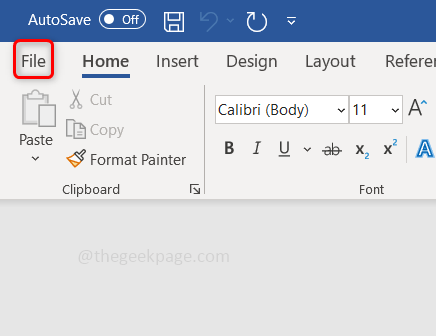
REKLAME
Trin 3: Klik på i venstre side Konto.

Trin 4: Klik på Opdateringsindstillinger, som er i højre side.
Trin 5: Klik på i den viste liste
DeaktiverOpdateringer. Der vises en pop-up, klik på Ja. Nu vil den automatiske opdateringsfunktion være deaktiveret.
Metode 2: Deaktiver automatiske opdateringer ved hjælp af Windows-indstillinger
Trin 1: Åbn Windows Indstillinger ved brug af Windows + I nøgle samtidigt. Klik på Opdatering og sikkerhed.

Trin 2: Til venstre klik på Windows opdatering og højreklik på Avancerede indstillinger.

Trin 3: Deaktiver opdateringsmuligheden "Modtag opdateringer til andre Microsoft-produkter, når du opdaterer Windows" ved at klikke på skifte bjælke.

Trin 1 - Download Restoro PC Repair Tool herfra
Trin 2 - Klik på Start scanning for automatisk at finde og rette ethvert pc-problem.
Det er det! Er det ikke simpelt? Håber denne artikel hjalp dig. Tak skal du have!
